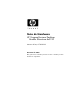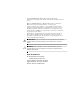Guia de Hardware HP Compaq Business Desktops Modelo Microtorre dx5150 Número de Peça: 374056-202 Fevereiro de 2005 Este guia fornece informações básicas sobre a atualização deste modelo de computador.
© Copyright 2004 Hewlett-Packard Development Company, L.P. As informações contidas neste documento estão sujeitas a mudanças sem aviso prévio. Microsoft, MS-DOS, Windows e Windows NT são marcas comerciais da Microsoft Corporation nos Estados Unidos e em outros países. As únicas garantias para os produtos e serviços da HP estão indicadas nas declarações de garantia limitada que acompanham esses produtos e serviços. Nenhuma informação contida neste documento deve ser interpretada como garantia adicional.
Sumário 1 Recursos do Produto Recursos de Configuração Padrão. . . . . . . . . . . . . . . . . . . . . . . . . . . . . . . . . . . . . . . . . Componentes do Painel Frontal . . . . . . . . . . . . . . . . . . . . . . . . . . . . . . . . . . . . . . . . . . Componentes do Painel Traseiro. . . . . . . . . . . . . . . . . . . . . . . . . . . . . . . . . . . . . . . . . . Componentes Padrões do Teclado . . . . . . . . . . . . . . . . . . . . . . . . . . . . . . . . . . . . . . . . Teclado Modular HP Opcional .
Sumário A Especificações B Substituição da Bateria C Opções para Trava de Segurança Instalação de uma Trava de Segurança . . . . . . . . . . . . . . . . . . . . . . . . . . . . . . . . . . . . . C–1 D Descarga Eletrostática Prevenção contra Danos Eletrostáticos . . . . . . . . . . . . . . . . . . . . . . . . . . . . . . . . . . . . . D–1 Métodos de Aterramento . . . . . . . . . . . . . . . . . . . . . . . . . . . . . . . . . . . . . . . . . . . . . . . .
1 Recursos do Produto Recursos de Configuração Padrão Os recursos da Microtorre HP dx5150 podem variar dependendo do modelo. Para obter uma listagem completa de hardware e software instalados no computador, execute o utilitário Diagnóstico para Windows. As instruções para uso desse utilitário são fornecidas no Guia de Solução de Problemas no CD Documentação. Configuração Microtorre dx5150 Guia de Hardware www.hp.com.
Recursos do Produto Componentes do Painel Frontal A configuração da unidade pode variar dependendo do modelo.
Recursos do Produto Componentes do Painel Traseiro Componentes do Painel Traseiro 1 Conector do Cabo de Alimentação 8 l Conector Paralelo 2 Interruptor de Seleção de Tensão 9 c Conector do Monitor 3 b Conector PS/2 do Mouse - Y 4 a Conector PS/2 do Teclado q j Conector de Entrada de Áudio 5 o Barramento Serial Universal (USB) w g 6 m Conector Serial = 7 n Conector de Rede RJ-45 c Conector de Interface de Vídeo Digital (DVI–D) do Monitor Conector de Saída de Áudio/Fone de Ouvido
Recursos do Produto Componentes Padrões do Teclado 1 Teclas de Função Executam funções especiais, dependendo do aplicativo de software que está sendo utilizado. 2 Teclas de Edição As teclas de edição incluem: Insert, Home, Page Up, Delete, End e Page Down. 3 Luzes de Status Indicam o status das configurações do computador e do teclado (Num Lock, Caps Lock e Scroll Lock). 4 Teclas Numéricas Funcionam como um teclado de calculadora.
Recursos do Produto Teclado Modular HP Opcional Se o kit do computador inclui um Teclado Modular HP, consulte o Guia do Usuário do Teclado Modular HP no CD Documentação para obter informações de configuração e identificação de componentes. Funções Especiais do Mouse A maioria dos aplicativos de software suporta o uso de um mouse. As funções atribuídas a cada botão do mouse dependem dos aplicativos de software que estiver utilizando.
2 Atualizações de Hardware Recursos de Manutenção Este computador conta com recursos que facilitam a atualização e a manutenção. Nenhuma ferramenta é necessária para executar a maioria dos procedimentos de instalação descritos neste capítulo. Advertências e Cuidados Antes de efetuar atualizações, leia cuidadosamente todas as instruções aplicáveis, cuidados e advertências existentes neste guia.
Atualizações de Hardware Remoção do Painel de Acesso do Computador e Painel Frontal Para remover o painel de acesso do computador: 1. Desligue o computador corretamente pelo sistema operacional e, em seguida, todos os dispositivos externos. 2. Desconecte o cabo de alimentação da tomada 1 e do computador 2 e todos os dispositivos externos.
Atualizações de Hardware 3. Remova o parafuso de aperto manual na parte traseira do computador 1 deslize o painel de acesso do computador para trás 2 e retire-o. possível deitar o computador de lado para instalar os componentes ✎ Éinternos. Assegure-se de que o lado do painel de acesso e alça esteja voltado para cima. Remoção do Painel de Acesso do Computador Guia de Hardware www.hp.com.
Atualizações de Hardware 4. Para remover o painel frontal, pressione todas as três guias no lado esquerdo do painel frontal 1 e em seguida, gire o painel para fora do chassi 2, começando pelo lado esquerdo e depois o direito. Remoção do Painel Frontal Para remontar o computador, inverta o procedimento. pressão para reinstalar o painel de acesso. Consulte a etiqueta no ✎ Faça interior do painel de acesso para obter mais informações.
Atualizações de Hardware Instalação de Memória Adicional O computador é fornecido com módulos de memória duplos em linha DIMMs (tipo DDR-SDRAM), memória de acesso aleatório dinâmica síncrona com taxa dupla de dados. DIMMs Os soquetes de memória na placa do sistema podem receber até quatro DIMMs padrão de mercado. Esses soquetes de memória contêm pelo menos um DIMM pré-instalado.
Atualizações de Hardware sistema não será inicializado se forem instalados módulos de ✎ Omemória DIMM não suportados. Slots para DIMMs O sistema operará automaticamente no modo de um canal ou no modo de canal duplo de alto desempenho, dependendo de como os DIMMs estiverem instalados. ■ No modo de um canal, sempre preencha o slot XMM1 primeiro. Se adicionar um segundo DIMM com tamanho de memória diferente do primeiro, instale-o no XMM3. Caso contrário, o sistema não funcionará.
Atualizações de Hardware Há quatro slots DIMM na placa do sistema, com dois slots por canal. Os slots são rotulados como XMM1, XMM2, XMM3 e XMM4. Os slots XMM1 e XMM3 operam no Canal A de memória. Os slots XMM2 e XMM4 operam no Canal B de memória. Localização dos Slots DIMM Item Guia de Hardware Descrição Cor do Slot 1 Slot DIMM XMM1, Canal A Preta 2 Slot DIMM XMM2, Canal B Preta 3 Slot DIMM XMM3, Canal A Azul 4 Slot DIMM XMM4, Canal B Azul www.hp.com.
Atualizações de Hardware Instalação dos DIMMs DDR-SDRAM Ä CUIDADO: Os slots para módulos de memória apresentam contatos metálicos dourados. Ao fazer a atualização da memória, é importante utilizar módulos de memória com contatos metálicos dourados para evitar corrosão e/ou oxidação resultante do contato entre metais incompatíveis. Ä CUIDADO: A eletricidade estática pode danificar os componentes eletrônicos do computador ou das placas opcionais.
Atualizações de Hardware 5. Abra as duas travas do slot do módulo de memória 1 e, em seguida, insira o módulo de memória no slot 2. Instalação de um DIMM módulo de memória só pode ser instalado de uma maneira. Alinhe ✎ Oa ranhura existente no módulo com a guia no slot de memória. exemplo, caso exista um DIMM pré-instalado no slot XMM1 e se ✎ Por estiver instalando um segundo DIMM, recomenda-se instalar um DIMM com igual capacidade de memória no slot XMM2.
Atualizações de Hardware O computador reconhecerá automaticamente a memória adicional na próxima vez em que for ligado. Remoção ou Instalação de uma Placa de Expansão O computador tem quatro slots de expansão PCI. Cada slot pode acomodar uma placa de expansão PCI de altura total ou uma PCI Express de até 9,449 polegadas (24 cm) de comprimento. instalar uma placa de expansão PCI ou PCI Express x1, x4, ✎ Éx8possível ou x16 em cada slot de expansão. Para instalar uma placa de expansão. 1.
Atualizações de Hardware 6. Remova o parafuso da trava de retenção da tampa do slot. Remoção do Parafuso de Retenção da Trava do Slot de Expansão Guia de Hardware www.hp.com.
Atualizações de Hardware 7. Remova a trava de retenção da tampa do slot puxando-a para fora 1. 8. Puxe a tampa para fora do slot e, em seguida, do interior do chassi 2. Remoção da Tampa do Slot de Expansão 2–12 www.hp.com.
Atualizações de Hardware 9. Instale a placa de expansão segurando cuidadosamente a placa logo acima do slot de expansão na placa do sistema, em seguida mova a placa em direção à parte traseira do chassi de modo que o suporte da placa fique alinhado com o slot na parte traseira do chassi 1. Pressione cuidadosamente a placa dentro do slot de expansão na placa do sistema 2. de não encostar a placa em outros componentes do ✎ Assegure-se chassi ao instalar uma placa de expansão.
Atualizações de Hardware 10. Pressione a trava do slot de expansão e insira o parafuso de retenção para segurar a placa de expansão no lugar. Fixando as Placas de Expansão e Tampa dos Slots 11. Siga o procedimento descrito na seção “Remontagem do Computador” deste capítulo. Remoção de uma Placa de Expansão Para remover uma placa de expansão: 1. Desligue o computador corretamente pelo sistema operacional e, em seguida, todos os dispositivos externos. 2.
Atualizações de Hardware 4. Remova o parafuso da trava de retenção da tampa do slot e puxe a trava para fora. 5. Segure a placa em ambos os extremos e, cuidadosamente, movimente a placa para frente e para trás até soltar seus conectores. Puxe a placa de expansão para fora do slot 1 e em seguida, do interior do chassi 2 para liberá-la. Assegure-se de não encostar a placa em outros componentes. Remoção de uma Placa de Expansão de um Slot de Expansão Padrão 6. Armazene a placa em uma embalagem antiestática.
Atualizações de Hardware 8. Deslize para baixo a trava da tampa do slot para prender as placas de expansão e as tampas dos slots de expansão. Ä CUIDADO: Todos os slots de placas de expansão na parte traseira do computador devem ter uma placa de expansão ou uma tampa para que haja o correto resfriamento dos componentes internos durante o funcionamento do computador. 9. Siga o procedimento descrito na seção “Remontagem do Computador” deste capítulo.
Atualizações de Hardware Localização das Posições das Unidades Posições das Unidades 1 Dois compartimentos de 5,25 polegadas de meia altura para unidades opcionais 2 Dois compartimentos de unidade padrão de 3,5 polegadas de um terço de altura (a ilustração apresenta uma unidade de disquete de 1,44 MB ) 3 Dois compartimentos internos de 3,5 polegadas de um terço de altura para unidades de disco rígido Remoção de uma Unidade se fez o backup dos dados existentes na unidade de disco ✎ Verifique rígido a
Atualizações de Hardware 2. Remova o painel de acesso e o painel frontal. Consulte “Remoção do Painel de Acesso do Computador e Painel Frontal.” 3. Desconecte os cabos de alimentação e de dados da parte traseira da unidade, como indicado nas ilustrações a seguir. Desconexão dos Cabos da Unidade Óptica sistemas Linux também têm um cabo de áudio conectado na ✎ Os unidade óptica. 2–18 www.hp.com.
Atualizações de Hardware Desconexão dos Cabos da Unidade de Disquete Guia de Hardware www.hp.com.
Atualizações de Hardware Desconexão dos Cabos de Alimentação 1 e Dados 2 da Unidade de Disco Rígido. 4. Um suporte para trava de unidade com guias de liberação fixa as unidades no compartimento. Levante a aba de liberação no suporte para trava de unidade 1 da unidade que deseja remover, então deslize a unidade para fora do seu compartimento 2. 2–20 www.hp.com.
Atualizações de Hardware Remoção de Unidades 5. Remova os quatro parafusos-guia (dois em cada lado) da antiga unidade. Precisará desses parafusos para instalar uma nova unidade. Guia de Hardware www.hp.com.
Atualizações de Hardware Substituição de uma Unidade Ä CUIDADO: Para evitar a perda de trabalho e danos ao computador ou à unidade: ■ Para inserir ou remover uma unidade de disco rígido, encerre o sistema operacional apropriadamente e, em seguida, desligue o computador. Não remova uma unidade de disco rígido com o computador ligado ou em modo de Espera. ■ Antes de manipular uma unidade, verifique se descarregou toda a eletricidade estática do seu corpo.
Atualizações de Hardware 1. Instale os quatro parafusos-guia (dois em cada lado) que foram removidos da antiga unidade na nova. Os parafusos ajudam a guiar a unidade até sua posição correta no compartimento. São fornecidos parafusos-guia adicionais instalados na frente do chassi, sob o painel frontal. um total de oito parafusos-guia adicionais na frente do chassi sob ✎ Há o painel frontal. Quatro parafusos com rosca padrão 6-32 e quatro com roscas métricas M3.
Atualizações de Hardware 3. Reconecte os cabos de alimentação e de dados na unidade como indicado nas ilustrações a seguir. Reconexão dos Cabos da Unidade Óptica sistemas Linux terão um cabo de áudio a ser conectado na unidade ✎ Os óptica. 2–24 www.hp.com.
Atualizações de Hardware Reconexão dos Cabos da Unidade de Disquete Desconexão dos Cabos de Alimentação 1 e Dados 2 da Unidade de Disco Rígido. Guia de Hardware www.hp.com.
Atualizações de Hardware 4. Para instalar uma nova unidade de disco rígido, conecte o cabo de alimentação e dados na placa do sistema. o sistema só disponha de um disco rígido, deve conectar ✎ Caso primeiro o disco no conector rotulado como 0, para evitar problemas de desempenho com o disco rígido. Localização do Conector da Unidade de Disco Rígido 5. Siga o procedimento descrito na seção “Remontagem do Computador” deste capítulo. 6. Ligue o computador.
Atualizações de Hardware Configuração da Unidade de Disco Rígido SATA Após instalar a unidade de disco rígido SATA, habilite o controlador apropriado em Configuração do Computador. 1. Ligue ou reinicialize o computador. Se estiver no Windows, clique em Iniciar > Desligar > Reiniciar. 2. Assim que o computador for ligado, pressione e mantenha pressionada a tecla F10 até que entre na Configuração do Computador.
Atualizações de Hardware Remontagem do Computador 1. Coloque o chassi na posição vertical. Insira os dois ganchos no lado direito do painel frontal 1 nos orifícios retangulares no chassi, gire o painel frontal em seu lugar de modo que as três guias no lado esquerdo do painel frontal encaixem-se nos slots do chassi 2. Recolocação do Painel Frontal 2–28 www.hp.com.
Atualizações de Hardware 2. Coloque o painel de acesso lateral na posição correta no chassi e deslize-o até seu lugar 1. Assegure-se que o orifício do parafuso esteja alinhado com o orifício do chassi e aperte o parafuso 2. Reinstalação do Painel de Acesso Lateral Guia de Hardware www.hp.com.
Atualizações de Hardware 3. Reconecte o cabo de alimentação no computador 1 e ligue-o em uma tomada 2. Reconexão do Cabo de alimentação 4. Reconecte todos os dispositivos periféricos no computador. Å ADVERTÊNCIA: Para reduzir o risco de choque elétrico, incêndio ou danos ao equipamento, não conecte plugues telefônicos ou de telecomunicações nas portas do controlador de interface de rede (NIC). 5. Ligue o computador, pressionando o botão Liga/Desliga. 2–30 www.hp.com.
A Especificações Microtorre HP dx5150 Dimensões da Microtorre Altura Largura Profundidade Peso Aproximado 14,5 polegadas 6,88 polegadas 16,5 polegadas 36,8 cm 17,5 cm 42,0 cm 23,8 libras 10,82 kg 50° a 95° F -22° a 140° F 10° a 35° C -30° a 60° C 10–90% 5–95% 10–90% 5–95% 10.000 pés 30.000 pés 3.048 m 9.
Especificações Microtorre HP dx5150 (Continuação) Ajuste da Chave de Tensão de Entrada Fonte de Alimentação Faixa de Tensão Operacional Faixa de Tensão Nominal Freqüência de Linha Nominal ✎ 230 V 90-132 VCA 100-127 VCA 47-63 Hz 180-264 VCA 200-240 VCA 47–63 Hz Este sistema utiliza uma fonte de alimentação com fator de correção de potência passiva, quando for utilizada no modo de 230V. Essa condição permite que o sistema seja aprovado pelos requisitos da marca CE para uso nos países da União Européia.
B Substituição da Bateria A bateria que acompanha o computador fornece energia ao relógio em tempo real. Ao substituir a bateria, utilize uma que seja equivalente à bateria instalada originalmente no computador. O computador vem com uma bateria plana de lítio de 3 volts. útil da bateria de lítio poderá ser prolongada se o computador ✎ Aforvida conectado a uma tomada de CA ativa. A bateria de lítio é utilizada apenas quando o computador NÃO está conectado à fonte de alimentação de CA.
Substituição da Bateria Ä CUIDADO: A eletricidade estática pode danificar os componentes eletrônicos do computador ou dos equipamentos opcionais. Antes de iniciar esses procedimentos, verifique se você descarregou toda a eletricidade estática do seu corpo tocando por um momento em um objeto de metal aterrado. 1. Desligue o computador corretamente pelo sistema operacional e, em seguida, todos os dispositivos externos. Desconecte o cabo de alimentação da tomada e todos os dispositivos externos.
Substituição da Bateria Tipo 2 a. Para soltar a bateria do seu compartimento, aperte o grampo de metal que se prolonga acima de uma das bordas da bateria. b. Quando a bateria se soltar, retire-a. Remoção de uma Bateria Plana (Tipo 2) Guia de Hardware www.hp.com.
Substituição da Bateria c. Para inserir a nova bateria, deslize uma borda da bateria de reposição para baixo do ressalto do compartimento, com o lado positivo voltado para cima. Empurre a outra borda da bateria para baixo até que o grampo se encaixe do outro lado da bateria. Remoção de uma Bateria Plana (Tipo 2) a substituição da bateria, siga estas etapas para concluir este ✎ Após procedimento. 4. Reinstale o painel de acesso do computador. 5. Conecte o computador à fonte de alimentação e ligue-o. 6.
C Opções para Trava de Segurança Instalação de uma Trava de Segurança As travas de segurança, mostradas a seguir, podem ser utilizadas para proteger o computador Microtorre. Instalação da Trava do Cabo Guia de Hardware www.hp.com.
Opções para Trava de Segurança I Instalação de um Cadeado C–2 www.hp.com.
D Descarga Eletrostática Uma descarga de eletricidade estática provocada por um dedo humano ou outro condutor pode danificar as placas do sistema ou outros dispositivos sensíveis à eletricidade estática. Esse tipo de dano pode reduzir a vida útil do dispositivo. Prevenção contra Danos Eletrostáticos Para evitar danos eletrostáticos, observe as seguintes precauções: Guia de Hardware ■ Evite contato manual, transportando e armazenando produtos em embalagens protegidas contra eletricidade estática.
Descarga Eletrostática Métodos de Aterramento Existem vários métodos de aterramento. Utilize um ou mais dos seguintes métodos de aterramento ao manipular ou instalar peças sensíveis à descarga eletrostática: ■ Utilize uma pulseira antiestática conectada por um fio aterrado a uma estação de trabalho ou chassi de computador aterrado. Pulseiras antiestática são tiras flexíveis com resistência mínima de 1 megohm de tolerância de +/- 10% nos fios aterrados.
E Instruções de Operação, Cuidados Rotineiros com o Computador e Preparação para Transporte Instruções de Operação e Cuidados Rotineiros com o Computador Siga estas instruções sobre instalação e cuidados com o computador e o monitor: Guia de Hardware ■ Mantenha o computador longe de umidade excessiva, de luz solar direta e de frio ou calor extremo.
Instruções de Operação, Cuidados Rotineiros com o Computador e Preparação para Transporte E–2 ■ Se o computador é operado em um compartimento separado, a ventilação de entrada e saída deve ser fornecida no compartimento e as mesmas instruções de operação listadas acima são aplicáveis. ■ Mantenha líquidos longe do computador e do teclado. ■ Nunca cubra as aberturas de ventilação do monitor com qualquer tipo de material.
Instruções de Operação, Cuidados Rotineiros com o Computador e Preparação para Transporte Precauções com a Unidade Óptica Verifique as instruções a seguir ao operar ou limpar a unidade óptica. Operação ■ Não mova a unidade durante a operação. Isso pode fazer com que ela não funcione corretamente durante a leitura. ■ Evite expor a unidade a mudanças bruscas de temperatura, pois isso pode causar condensação na parte interna da unidade.
Instruções de Operação, Cuidados Rotineiros com o Computador e Preparação para Transporte Preparação para Transporte Siga estas sugestões ao preparar o computador para transporte: 1. Faça o backup dos arquivos da unidade de disco rígido em discos PD, cartuchos de fita, CDs, ou disquetes. Verifique se a mídia de backup não está exposta a impulsos elétricos ou magnéticos ao ser armazenada ou transportada. unidade de disco rígido trava automaticamente quando a energia do ✎ Asistema é desligada. 2.
Índice A I arquivos de backup 2–17, 2–27 instalação memória 2–5 placa de expansão 2–10, 2–11, 2–13 unidades 2–19, 2–23 instalação de uma placa de expansão 2–10 C componentes painel frontal 1–2 painel traseiro 1–3 componentes do painel frontal 1–2 componentes do painel traseiro 1–3 computador especificações A–1 instruções de operação E–1 preparação para transporte E–3 travas de segurança C–1 conector de saída de áudio/fone de ouvido 1–3 conector do microfone 1–2, 1–3 conector DVI do monitor 1–3 conector
Índice PCI express 2–14 placa de expansão, instalação 2–11, 2–13 placa PCI Consulte placa de expansão plugue para fone de ouvido 1–2 Portas USB 1–2 posições das unidades 2–17 preparação para transporte E–3 R remoção painel de acesso do computador 2–2 painel frontal 2–4 placa de expansão 2–10 Placa de expansão PCI express 2–14 unidades 2–19 restauração de software 2–27 S SATA Consulte Unidade de disco rígido slots de expansão 2–12 substituição da bateria B–1 suporte para trava de unidade 2–21 T teclado 1